من المحبط التعامل مع جهاز الكمبيوتر الذي يتم تجميده أو عدم تشغيله أو يحتوي على معلومات غير قابلة للقراءة بشكل متكرر. يمكن أن يكون هناك أي عدد من المشكلات التي قد تسبب هذه الأخطاء، وتحديد السبب ليس سهلاً دائمًا. إحدى المشكلات التي يجب التحقق منها هي وجود أي قطاعات تالفة على القرص الثابت لديك.
القطاعات التالفة
تحدث القطاعات السيئة والتالفة عندما لا يمكن الكتابة على جزء من القرص الثابت أو قراءته. عندما تقوم بتخزين شيء ما على القرص الصلب ، يتم حفظ المعلومات في أكثر من قطاع ، والتي قد تكون أو لا تكون بجوار بعضها البعض. في حالة تلف أي قطاع يحتوي على معلومات من هذا الملف ، سيكون من المستحيل الوصول إلى هذا الملف دون حدوث أخطاء.
تتسبب القطاعات التالفة في القرص الصلب في ضعف أداء جهاز الكمبيوتر الخاص بك وارتفاع درجة حرارته نظرًا لأنه من الصعب جدًا قراءة البيانات من محرك الأقراص الثابتة الذي به العديد من القطاعات السيئة. يمكنك أيضًا فقد الملفات المهمة أو الحصول على خطأ “شاشة الموت الزرقاء” (BSoD) عندما تتسبب هذه القطاعات في حدوث مشاكل مع جهاز الكمبيوتر الخاص بك.
أفضل البرامج المجانية للتحقق من القطاعات التالفة
استخدام البرامج المجانية لتحديد وإصلاح القطاعات السيئة ليس حلاً مثاليًا. العديد منها لديه وظائف محدودة وقد يضعون قيودًا على عدد أو حجم الملفات التي يمكنها استردادها. ومع ذلك ، إذا كنت تريد أن تبدأ بشيء مجاني لمعرفة ما إذا كان يمكنك حل المشكلة دون إنفاق الكثير من المال ، يمكن أن تبدأ مع إحدى هذه الأدوات التي ستساعدك بكل تأكيد في البدء في حل هذه المشاكل.
1. SeaTools by Seagate
لدى Seagate برنامجان مجانيان لاختبار محركات الأقراص الثابتة – SeaTools Bootable و SeaTools for Windows. الإصدار SeaTools Bootable أكثر اكتمالاً ، لكن SeaTools for Windows أسهل في الاستخدام.
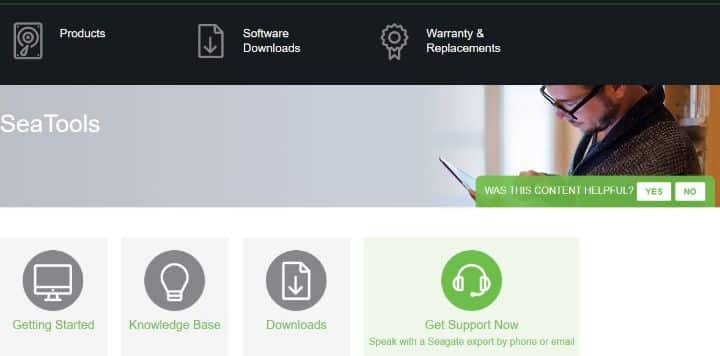
إن إجراء الاختبارات وإجراء الإصلاحات باستخدام SeaTools أمر سهل وسريع. يمكنك البدء ببضع نقرات من الماوس.
يقوم SeaTools for Windows بإجراء العديد من الاختبارات الأساسية التي يمكن أن تساعد في تحديد صحة محرك الأقراص الثابتة ، ويمكن اختبار جميع أنواع محركات الأقراص الداخلية ، وكذلك محركات الأقراص الخارجية المتصلة بواسطة firewire أو USB. يختبر البرنامج معظم محركات الأقراص الثابتة بغض النظر عن الشركة المصنعة. ويتضمن أيضًا معلومات مفيدة حول محرك الأقراص مثل الرقم التسلسلي والسعة ومعدل الدوران وحجم ذاكرة التخزين المؤقت ومراجعة البرامج الثابتة.
2. Macrorit Disk Scanner
Macrorit Disk Scanner هو برنامج سهل الاستخدام يقوم بفحص محرك الأقراص الثابتة بحثًا عن القطاعات السيئة. يتم إعداده بسرعة ، نظرًا لأنه محمول بالكامل ولا تحتاج إلى تثبيت أي شيء.
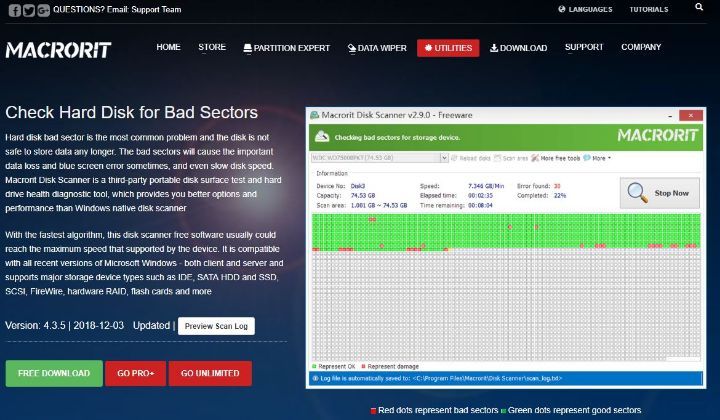
يعرض جزء كبير من شاشة Macrorit عرضًا مرئيًا لتقدم الفحص ويشير بوضوح إلى أي ضرر. يتم تحديث البرنامج في كثير من الأحيان ويعمل على العديد من أنظمة تشغيل Windows.
ميزة مفيدة من Macrorit Disk Scanner هي شاشة تعرض مقدار الوقت المتبقي على الفحص.
هناك نسخة مدفوعة من هذا البرنامج مع المزيد من الميزات أو لأولئك الذين يحتاجون إلى أكثر من الاستخدام الشخصي في بعض الأحيان.
3. GSmartControl
يمكنك تنزيل GSmartControl لـ Windows كبرنامج محمول أو كبرنامج عادي تقوم بتثبيته بشكل طبيعي. وهو يعمل مع جميع إصدارات ويندوز وصولا الى XP. إنه متاح أيضًا لنظامي التشغيل Mac و Linux.
يمكن لـ GSmartControl إجراء ثلاثة اختبارات مختلفة على القرص الصلب ويقوم بتزويدك بنتائج مفصلة للإشارة إلى التقييم الصحي العام لمحرك الأقراص.
- اختبار ذاتي قصير: اختبار مدته دقيقتان يكتشف وجود محرك أقراص ثابت تالف تمامًا.
- اختبار ذاتي ممتد: اختبار مدته 70 دقيقة يتفقد سطح القرص الصلب بالكامل للعثور على الأخطاء.
- الاختبار الذاتي للنقل: اختبار مدته خمس دقائق يجد أنه تم العثور على أضرار حدثت أثناء النقل من وإلى محرك الأقراص.
كما يوفر لك معلومات حول محرك الأقراص ، مثل عدد الدورات، ومعدل الخطأ متعدد المناطق ، وعدد مرات إعادة المحاولة.
4. HDDScan
HDDScan هو برنامج مجاني لاختبار محركات الأقراص الثابتة لجميع محركات الأقراص الثابتة ، بغض النظر عن الشركة المصنعة. هذا برنامج محمول ولا يلزم تثبيته.
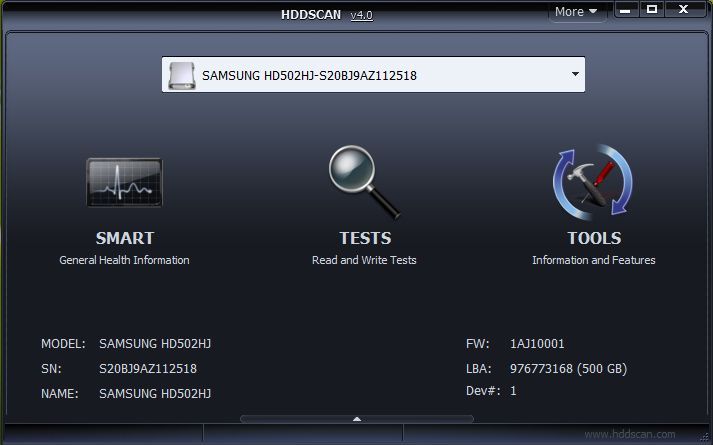
إنه سهل الاستخدام للغاية ولكنه لا يحتوي على مستندات أو نصائح للمساعدة حول كيفية استخدام الخيارات المختلفة. يدعم HDDScan معظم واجهات محرك الأقراص ويبدو أنه يتم تحديثه بانتظام. يمكنك استخدام HDDScan في أنظمة التشغيل Windows 10 و 8 و 7 و Vista و XP وكذلك Windows Server 2003.
لا تعرف أبدًا متى ستؤثر مشكلة مثل القطاعات السيئة على جهازك ، لذلك احتفظ بكل شيء احتياطيًا. إذا كانت لديك مشكلات في جهازك وتشتبه في وجود قطاعات سيئة على محرك الأقراص الثابتة ، فقد تكون عمليات الفحص المجانية هذه خطوة أولى مفيدة.









